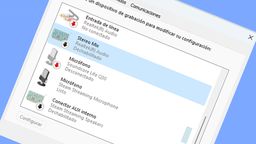Cómo configurar niveles de volumen diferentes para cada programa en Windows
Windows 11 integra una herramienta avanzada que permite adaptar y personalizar el volumen de cada app según tus preferencias. Puedes acceder a ella fácilmente desde la barra de tareas.
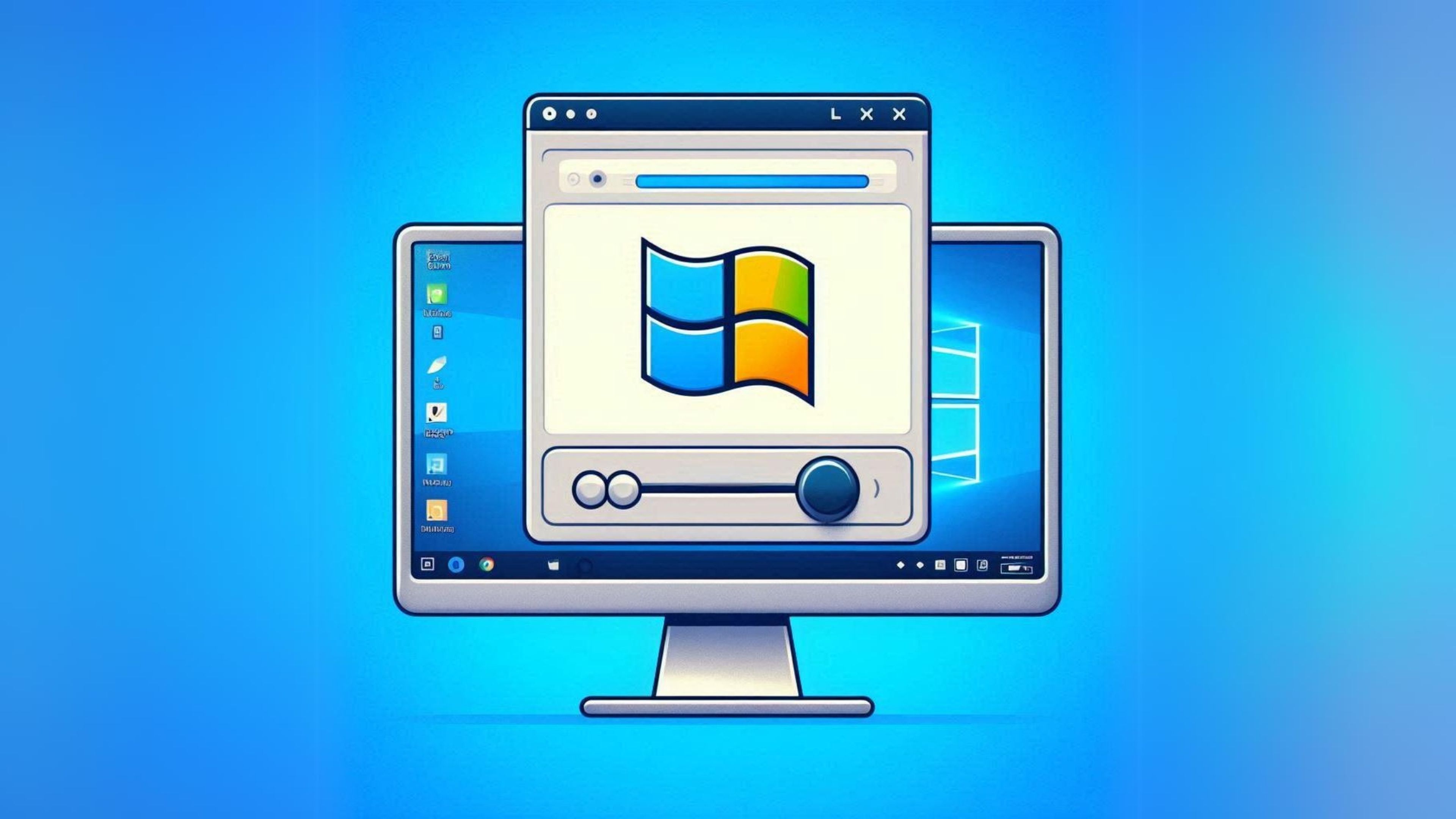
Generado con IA
Cuando reproduces contenido multimedia en tu ordenador con Windows, como vídeos o música, ya sea a través del navegador web o desde programas como Spotify, Apple Music o el propio reproductor integrado del sistema, es habitual que unas apps tengan mayor volumen que otras.
Por defecto, el sistema operativo ofrece un volumen del 100% a todas las aplicaciones, lo cual puede ser frustrante para muchos usuarios, especialmente cuando algunos programas emiten sonidos demasiado altos o bajos en comparación con otras.
Sin embargo, Windows 11 integra una función avanzada que te permite personalizar la experiencia en tu ordenador. Esta función es especialmente útil para priorizar el volumen de ciertas aplicaciones sobre otras, sobre todo cuando las apps que utilizas no tienen controles de volumen integrados.
Poder configurar niveles de volumen diferentes es fundamental para adaptar el entorno de sonido a tus necesidades, ya sea para jugar, trabajar, o simplemente disfrutar de tu música o película favorita sin interrupciones.
Pasos para configurar el volumen en cada app usando el mezclador de volumen
El primer paso es abrir la herramienta Mezclador de volumen en tu PC con Windows 11. Para ello, pulsa las teclas Win + A para abrir el menú de Configuración rápida, que es el que aparece en la esquina inferior derecha de la barra de tareas.
Haz clic en el icono del altavoz que aparece junto al control deslizante de volumen. Se abrirá una nueva ventana donde encontrarás una lista de los programas que están reproduciendo sonido en ese momento. Ahora, desliza el control de volumen de cada app para ajustar el nivel y poder personalizarlo a tus necesidades y preferencias.
Es importante mencionar que este ajuste se realizará sin afectar el volumen de las otras aplicaciones ni el volumen general del sistema, por lo que puedes ajustarlo sin problema alguno.
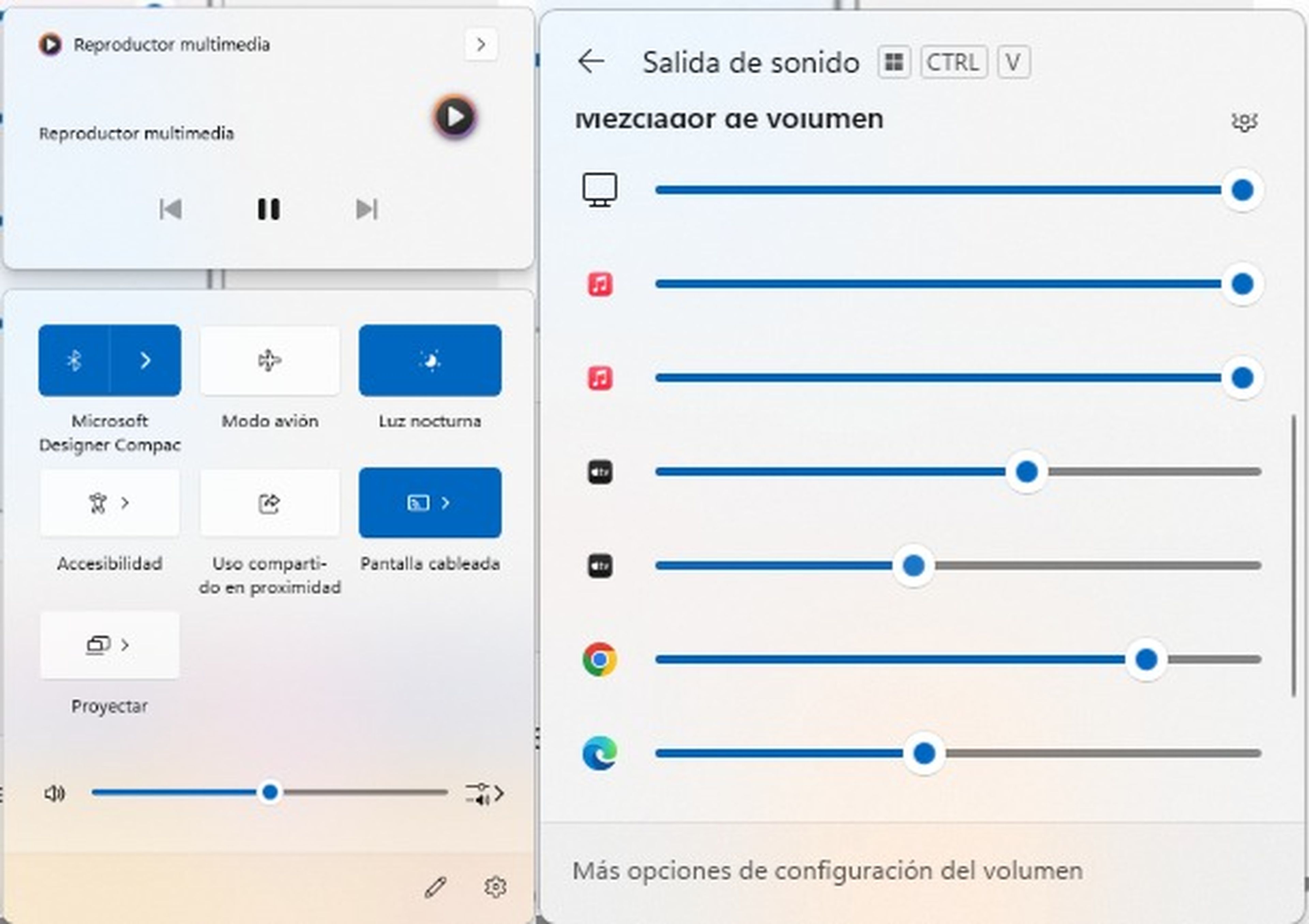
Computer Hoy
Si no encuentras una aplicación en la lista de la herramienta, debes asegúrate de que esté reproduciendo sonido. Además, si quieres volver a los niveles de volumen predeterminados, haz clic en Más opciones de Mixer y luego en el botón Restablecer en la parte inferior del Mezclador de Volumen.
Esta función te permite adaptar el volumen de cada aplicación a tus necesidades específicas, mejorando significativamente tu experiencia de usuario. Ya sea que estés jugando, trabajando o disfrutando de tu contenido multimedia, el Mezclador de volumen de Windows 11 te ofrece un control granular sobre el sonido de tu ordenador.
Conoce cómo trabajamos en Computerhoy.
Etiquetas: Windows 11